Liens de commande
Notes
Ce guide de conception a été créé pour Windows 7 et n’a pas été mis à jour pour les versions plus récentes de Windows. La plupart des conseils s’appliquent toujours en principe, mais la présentation et les exemples ne reflètent pas nos conseils de conception actuels.
Avec les liens de commande, les utilisateurs sélectionnent une seule réponse à une instruction main et, ce faisant, passent à l’étape suivante d’une tâche.
Les liens de commande ont une apparence légère et propre qui autorise les étiquettes descriptives et s’affichent avec une flèche standard ou une icône personnalisée, ainsi qu’une explication supplémentaire facultative.

Ensemble classique de liens de commande.
Les liens de commande sont similaires aux cases d’option en ce qu’ils sont utilisés pour sélectionner à partir d’un ensemble de choix connexes mutuellement exclusifs. Comme les cases d’option, les liens de commande sont toujours présentés dans des ensembles, jamais individuellement. En apparence, les liens de commande ont l’apparence légère similaire aux liens standard, sans cadre ou autre affordance de clic fort. Les liens de commande sont également similaires aux boutons de commande, en ce qu’ils peuvent être le « bouton de commande » par défaut et qu’une clé d’accès leur est attribuée. Comme les boutons de validation, en cliquant, ils ferment la fenêtre (pour les boîtes de dialogue) ou passent à la page suivante (pour les Assistants et les flux de pages).
Notes
Les instructions relatives aux liens et à la disposition sont présentées dans des articles distincts.
Est-ce le contrôle approprié ?
Pour vous décider, posez-vous les questions suivantes :
Les options sont-elles des réponses à l’instruction main et sont liées à l’objectif principal de la fenêtre ou de la page ? Les utilisateurs doivent-ils y répondre pour faire autre chose que simplement naviguer vers une autre page ? Si ce n’est pas le cas, utilisez un autre contrôle, tel que des boutons de commande ou des liens. Les liens de commande ne conviennent pas aux choix secondaires ou facultatifs, ni à la navigation pure.
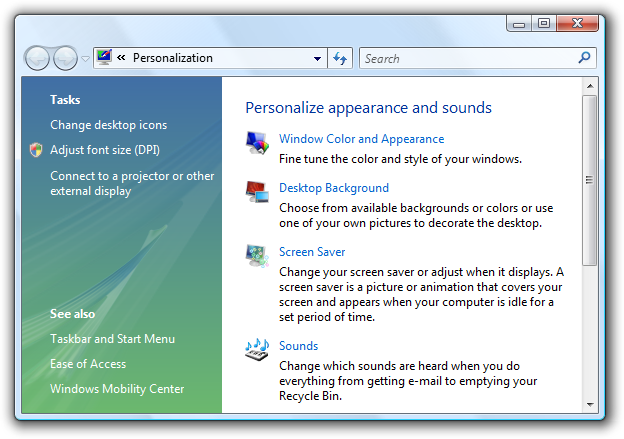
Bien que l’élément Personnalisation Panneau de configuration semble utiliser des liens de commande, les options sont des liens réguliers, car cette page hub est destinée à la navigation pure.
Le contrôle est-il utilisé pour choisir une réponse parmi un ensemble de réponses mutuellement exclusives ? Si ce n’est pas le cas, utilisez un autre contrôle. Pour permettre aux utilisateurs de choisir des commandes individuelles, utilisez des boutons de commande ou des liens.
Pour les boîtes de dialogue, le fait de cliquer sur le contrôle ferme-t-il la fenêtre ? Si ce n’est pas le cas, utilisez un contrôle qui ne nécessite pas de fermer la fenêtre, comme les cases d’option, les boutons de commande ou les liens.
Incorrect :
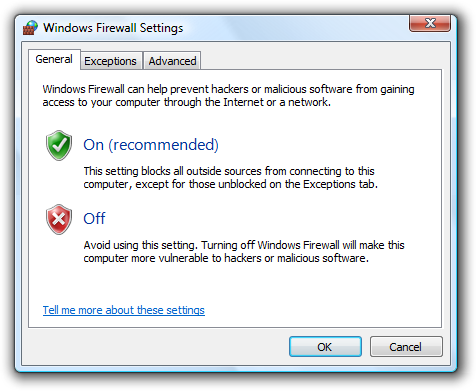
Les liens de commande ne peuvent pas être utilisés dans les fenêtres de propriétés ou les boîtes de dialogue à onglets, car cliquer sur le contrôle ferme la fenêtre.
Pour les Assistants et les flux de page, le fait de cliquer passe-t-il à la page suivante sans engagement ? N’utilisez pas de liens de commande pour valider une tâche ; utilisez plutôt des boutons de validation. Étant donné que les liens de commande ressemblent à des liens et que les utilisateurs associent des liens à la navigation au sein d’un flux de page, les liens ne sont pas appropriés pour les pages de validation , car les utilisateurs doivent toujours être en mesure de reculer.
Pour les Assistants et les flux de page, d’autres pages utilisent-elles des liens de commande ? Si c’est le cas, et tous les autres facteurs étant égaux, préférez les liens de commande pour la cohérence entre les pages.
Le nombre de réponses est-il compris entre deux et cinq ? Il ne doit jamais y avoir un seul lien de commande. Étant donné que les liens de commande sont des contrôles volumineux et que l’espace d’écran utilisé est proportionnel au nombre d’options, conservez le nombre de réponses à cinq ou moins. Pour six options ou plus, utilisez des cases d’option, des liens réguliers ou une vue de liste à sélection unique.
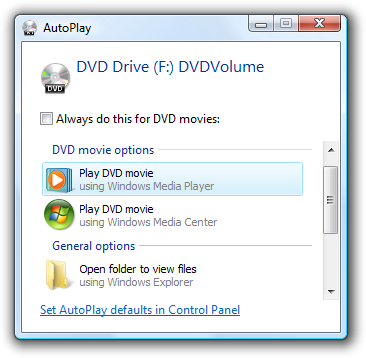
Dans cet exemple, la fonctionnalité de lecture automatique dans Microsoft Windows utilise un affichage de liste.
Une combinaison de cases d’option et d’un bouton de validation serait-elle un meilleur choix ? Les cases d’option sont un meilleur choix lorsque l’un des éléments suivants est vrai :
Il existe une option par défaut forte que vous souhaitez que la plupart des utilisateurs sélectionnent. Les utilisateurs sont moins susceptibles de modifier une case d’option par défaut qu’un lien de commande par défaut, en particulier dans un Assistant, où les utilisateurs sont habitués à cliquer sur Suivant pour accepter les valeurs par défaut appropriées. D’autre part, les liens de commande sont un meilleur choix si vous souhaitez encourager les utilisateurs à faire un choix explicite.
Les utilisateurs doivent interagir avec les choix (peut-être pour voir des informations supplémentaires) avant de prendre une décision. Par exemple, la sélection d’une case d’option peut afficher une description de l’option dynamiquement.

Dans cet exemple, la sélection d’une case d’option affiche une description de l’option.
Il existe des options secondaires ou connexes sur la page. Les liens de commande ont tendance à dominer la page, ce qui facilite l’oubli de tout le reste. En outre, une fois qu’un lien de commande est cliqué, il est impossible de sélectionner des options secondaires.
Incorrect :
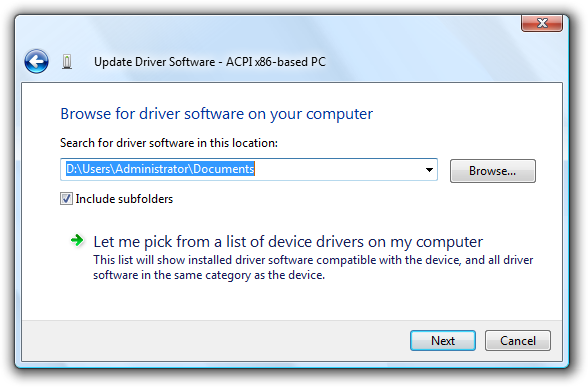
Dans cet exemple, il existe deux façons différentes de répondre à l’instruction main. Un lien de commande n’a pas été utilisé pour la première réponse, car il serait difficile de sélectionner des options secondaires.
Correct :
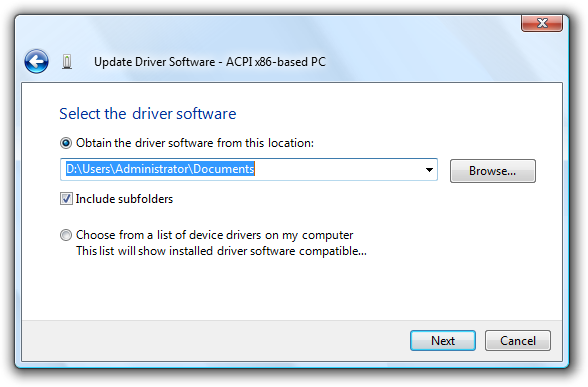
Dans cet exemple, les cases d’option rendent les réponses claires, tout en permettant aux utilisateurs de sélectionner des options secondaires.
Pour les boîtes de dialogue, un groupe de boutons de validation serait-il un meilleur choix ? Les liens de commande fonctionnent mieux lorsque les options nécessitent des réponses plus longues et plus explicites et des explications supplémentaires, mais un groupe de boutons de validation est un meilleur choix s’il existe quelques options simples.
Incorrect :

Dans cet exemple, l’utilisation de liens de commande pour les commandes simples complique inutilement la boîte de dialogue.
Correct :

Dans cet exemple, l’utilisation de boutons de validation simples permet d’atteindre le point.
Toutefois, les liens de commande explicites sont toujours un meilleur choix lorsque du texte est utilisé pour expliquer les boutons de validation.
Incorrect :
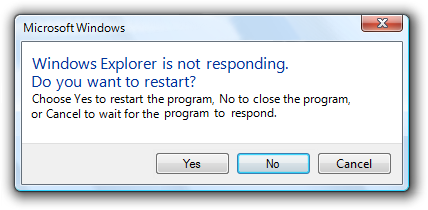
Dans cet exemple, du texte est utilisé pour expliquer les boutons de validation.
Correct :
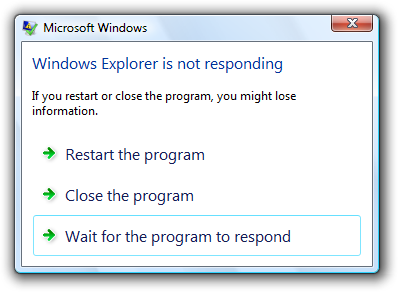
Dans cet exemple, les liens de commande sont explicites.
Notes
Les liens de commande nécessitent Windows Vista ou une version ultérieure. Ils ne conviennent donc pas aux versions antérieures de Windows. Vous pouvez utiliser des liens réguliers comme substitut.
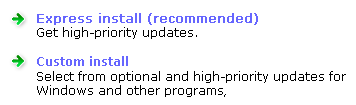
Dans cet exemple, les liens réguliers avec une icône et une explication supplémentaire sont utilisés comme substitut aux liens de commande dans Windows XP.
Principes de conception
Le fait que les liens de commande vous permettent d’utiliser des étiquettes plus descriptives et des explications supplémentaires facultatives ne signifie pas que vous devez le faire. Prenons l’exemple suivant :
Incorrect :
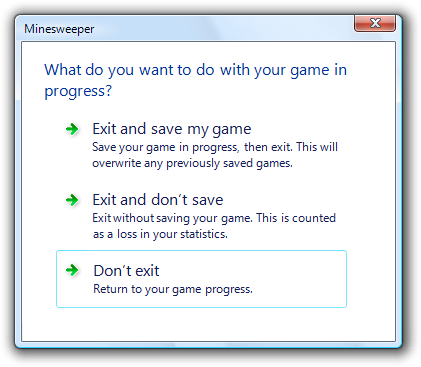
Cette boîte de dialogue est sérieusement sur-communication.
Cette boîte de dialogue accepte une question simple et la complique inutilement avec le texte du lien de commande. Les utilisateurs ne veulent pas lire tout ce texte pour des questions aussi simples.
Nous pouvons simplifier cette boîte de dialogue en appliquant trois instructions de lien de commande :
- N’utilisez pas d’explication supplémentaire qui est une reformation wordy du lien de commande. Utilisez une explication supplémentaire uniquement lorsque vous ne pouvez pas rendre un lien de commande explicite. Fournir une explication supplémentaire pour un lien de commande ne signifie pas que vous devez les fournir pour toutes les commandes.
- Sélectionnez la réponse la plus sûre (pour éviter la perte de données ou d’accès au système) et la réponse la plus sécurisée pour être la réponse par défaut. Si la sûreté et la sécurité ne sont pas des facteurs, sélectionnez la réponse la plus probable ou la plus pratique.
- Indiquez un bouton Annuler explicite. N’utilisez pas de lien de commande à cet effet.
En appliquant ces instructions, nous pouvons éliminer les explications supplémentaires inutiles, rendre la réponse la plus pratique par défaut et fournir un bouton Annuler explicite.
Mieux :
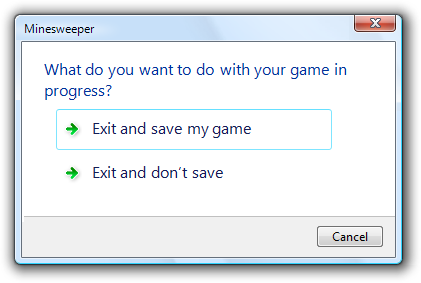
Version améliorée avec des liens de commande plus simples.
S’il est vrai que cette version n’explique pas explicitement que l’absence d’enregistrement est comptabilisée comme une perte, peu d’utilisateurs changeront leur décision en fonction de ces informations, ce qui en fait un bon compromis.
Cette boîte de dialogue peut être améliorée en analysant si les liens de commande sont même le bon contrôle à utiliser dans ce cas. Les boutons de validation sont en fait un meilleur choix, car des réponses plus longues et plus explicites ne sont pas nécessaires.
Meilleur:
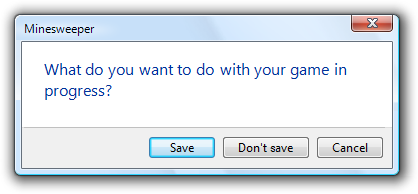
La version correcte utilise des boutons de validation pour atteindre directement le point.
Les liens de commande présentent de nombreux avantages, mais lorsqu’ils sont utilisés de manière imprudente, ils entraînent une communication excessive. Pour les boîtes de dialogue, envisagez d’utiliser d’abord les boutons de validation et utilisez des liens de commande uniquement si les boutons de validation ne font pas le travail correctement.
Lorsqu’ils sont utilisés de manière appropriée, les liens de commande doivent simplifier et clarifier votre interface utilisateur. Si les résultats sont le contraire, prenez du recul, passez en revue les alternatives et concentrez-vous sur ce que vous avez vraiment besoin de communiquer.
Si vous ne faites qu’une seule chose... N’utilisez pas de liens de commande pour sur-communiquer. Les liens de commande doivent simplifier et clarifier la communication, et non la rendre plus compliquée.
Modèles d’usage
Les liens de commande ont plusieurs modèles d’utilisation :
| Usage | Exemple |
|---|---|
| Réponses de page Les liens de commande sont utilisés pour répondre à l’instruction main et passer à la page suivante. | avec ce modèle, les liens de commande remplacent le bouton suivant, mais il existe toujours un bouton Annuler. Les réponses de page n’impliquent pas d’engagement. Étant donné que les liens de commande ressemblent à des liens et que les utilisateurs associent des liens à la navigation au sein d’un flux de page, les liens ne sont pas appropriés pour les pages de validation. les utilisateurs doivent toujours être en mesure de reculer. 
Dans cet exemple, les liens de commande sont utilisés pour fournir des réponses descriptives à l’instruction main. Bien que les cases d’option puissent être utilisées ici, les liens de commande permettent aux utilisateurs de répondre en un seul clic. |
| Réponses de boîte de dialogue Les liens de commande sont utilisés pour répondre à l’instruction main et fermer la boîte de dialogue. | avec ce modèle, les liens de commande remplacent les boutons de validation (par exemple, ok), mais il existe toujours un bouton Annuler. Contrairement aux flux de page, il n’existe aucun moyen de sortir d’une réponse basée sur une boîte de dialogue une fois qu’elle a été effectuée. par conséquent, les liens de commande de boîte de dialogue impliquent un engagement. 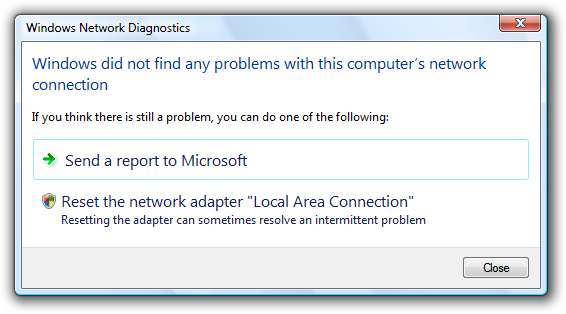
Dans cet exemple, les liens de commande sont utilisés pour fournir des réponses descriptives à l’instruction main. Bien que les cases d’option puissent être utilisées ici, les liens de commande permettent aux utilisateurs de choisir en un seul clic. |
| Réponses détaillées Réponse de page ou de boîte de dialogue qui inclut des informations détaillées. | à l’occasion, les utilisateurs peuvent avoir besoin d’informations plus détaillées pour choisir leur réponse. 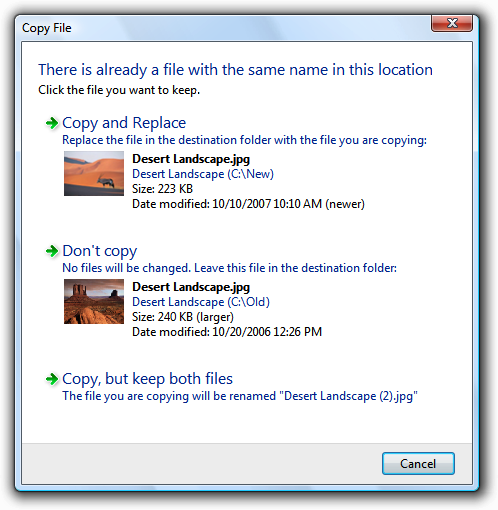
Dans cet exemple, des liens de commande détaillés sont utilisés pour permettre aux utilisateurs de prendre des décisions éclairées. Les miniatures et les détails du fichier aident les utilisateurs à décider. |
Consignes
Interaction
- Affichez un pointeur occupé si le résultat d’un clic sur un lien de commande n’est pas instantané. Sans commentaires, les utilisateurs peuvent supposer que le clic ne s’est pas produit et cliquer à nouveau.
Présentation
Toujours présenter des liens de commande dans un ensemble de deux ou plusieurs. Logiquement, il n’y a aucune raison de poser une question qui n’a qu’une seule réponse.
Incorrect :
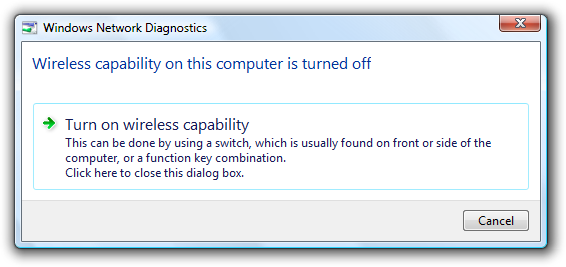
Dans cet exemple, la boîte de dialogue semble offrir un choix à l’utilisateur, mais il n’existe qu’une instruction. Il doit s’agir d’une boîte de dialogue d’information.
Présentez d’abord les liens de commande les plus couramment utilisés. L’ordre résultant doit suivre approximativement la probabilité d’utilisation, mais également avoir un flux logique.
- Exception: Les liens de commande qui aboutissent à tout faire doivent être placés en premier.
Indiquez un bouton Annuler explicite. N’utilisez pas de lien de commande à cet effet. Très souvent, les utilisateurs se rendent compte qu’ils ne veulent pas effectuer de tâche. L’utilisation d’un lien de commande pour annuler obligerait les utilisateurs à lire attentivement tous les liens de commande pour déterminer lequel signifie annuler. Le fait d’avoir un bouton Annuler explicite permet aux utilisateurs d’annuler une tâche efficacement.
Incorrect :
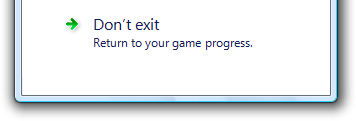
Dans cet exemple, le lien de commande Ne pas quitter doit être un bouton Annuler.
Si la fourniture d’un bouton Annuler explicite laisse un lien de commande unique, fournissez à la fois un lien de commande pour annuler et un bouton Annuler. Cela indique clairement que les utilisateurs ont le choix. Formulez ce lien de commande en termes de différence par rapport à la première réponse, au lieu de simplement « Annuler » ou d’une variante.
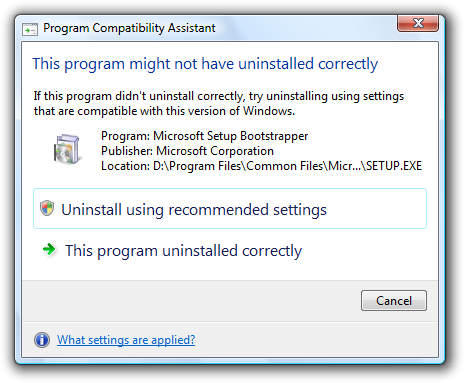
Dans cet exemple, le deuxième lien de commande indique que l’utilisateur a le choix, mais qu’il ne fait que annuler. Toutefois, il est formulé en termes de différence par rapport au premier lien de commande.
Utilisez Close au lieu d’Annuler si vous ne pouvez pas retourner l’environnement à son état précédent, ce qui ne laisse aucun effet secondaire.
N’affichez pas les liens de commande désactivés. Si un lien de commande ne s’applique pas au contexte actuel, supprimez-le à la place. Si la suppression de tous les liens de commande qui ne s’appliquent pas laisse un seul lien de commande, supprimez la fenêtre ou la page, ou affichez une confirmation si le consentement explicite de l’utilisateur est nécessaire.
Icônes
Tous les liens de commande ont besoin d’une icône. Les icônes aident les utilisateurs à distinguer les liens de commande des liens normaux et du texte de l’interface utilisateur.
Utilisez l’icône de flèche uniquement pour les liens de commande. Les liens standard ne doivent pas utiliser l’icône de flèche, sauf s’ils sont utilisés comme substitut aux liens de commande dans Windows XP.
Utilisez l’icône du bouclier de sécurité pour indiquer qu’une réponse nécessite une élévation immédiate. Pour obtenir des instructions supplémentaires sur l’utilisation de l’icône du bouclier de sécurité, consultez contrôle de compte d’utilisateur.
Utilisez des icônes personnalisées uniquement si elles aident les utilisateurs à identifier et différencier visuellement les options. N’utilisez pas d’icônes personnalisées si elles ne sont pas immédiatement reconnaissables ou significatives.
Incorrect :
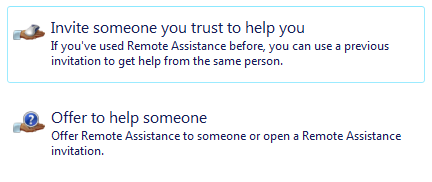
Dans cet exemple, les icônes personnalisées ne sont pas immédiatement reconnaissables.
Pour les icônes personnalisées, utilisez des icônes 16x16 ou 32x32 pixels. Utilisez les icônes plus grandes s’il y a suffisamment d’espace et qu’elles bénéficient visuellement de la plus grande taille. Si vous avez besoin de superpositions de protection de sécurité, utilisez des icônes 32 x 32 ou 48 x 48 pixels.

Cet exemple utilise des icônes personnalisées de 32 x 32 pixels.

Cet exemple utilise des icônes personnalisées de 48 x 48 pixels, avec une superposition de bouclier de sécurité.
Évitez de mélanger des icônes personnalisées avec l’icône de flèche standard sur une fenêtre ou une page. Si vous utilisez une icône personnalisée sur une surface, essayez d’utiliser toutes les icônes personnalisées. Toutefois, préférez l’icône de flèche standard à des icônes personnalisées sans signification.
Valeurs par défaut
- Sélectionnez la réponse la plus sûre (pour éviter la perte de données ou d’accès au système) et la réponse la plus sécurisée pour être la réponse par défaut. Si la sûreté et la sécurité ne sont pas des facteurs, sélectionnez la réponse la plus probable ou la plus pratique.
- Lorsque cela est pratique, faites de la première réponse l’option par défaut , car les utilisateurs s’y attendent souvent, sauf si cet ordre n’est pas logique.
- Pour les boîtes de dialogue, ne créez pas d’action destructrice le lien de commande par défaut , sauf s’il existe un moyen simple d’annuler l’action.
Dimensionnement et espacement recommandés
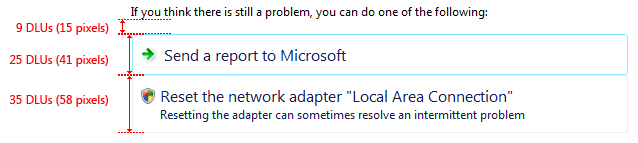
Étiquettes
Notes
Étant donné que les liens de commande sont des réponses à une instruction main, vous devez créer une bonne instruction main avant de déterminer ses réponses.
Étiquettes de lien de commande
Choisissez une étiquette concise qui communique clairement et différencie ce que fait le lien de commande. Elle doit être explicite et correspondre à l’instruction main. Concentrez les étiquettes sur les différences entre les réponses. Les utilisateurs ne doivent pas avoir à déterminer ce que le lien de commande signifie réellement ou en quoi il diffère des autres liens de commande.
Incorrect :
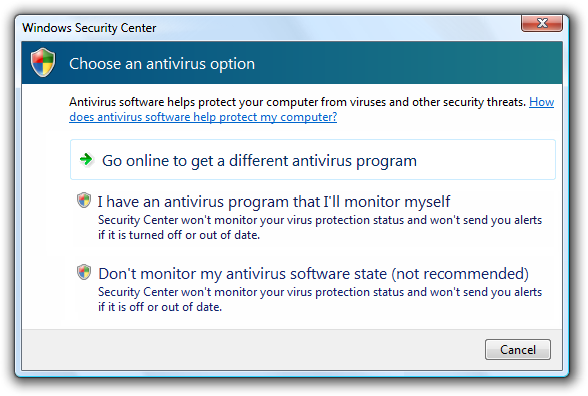
Dans cet exemple, quelle est la différence entre la deuxième et la troisième réponse ? N’êtes-vous pas heureux qu’il y ait un bouton Annuler ?
Focus command link labels sur aider les utilisateurs à prendre la bonne décision. Omettez les détails qui n’affectent pas le choix. Les étiquettes n’ont pas besoin d’être une spécification complète de ce qui se passera.
La commande Démarrer établit des liens avec un verbe. Toutefois, n’utilisez pas le clic, car l’étiquette doit communiquer ce que fait le lien de commande, et non son fonctionnement.
- Exception: Si tous les liens de commande commencent par le même verbe ou la même expression, supprimez le verbe ou l’expression redondant.
En général, utilisez un phrasé positif (offrant un choix pour faire quelque chose). Les formulations négatives (offrant le choix de ne pas faire quelque chose) sont acceptables si elles facilitent la compréhension des étiquettes.
Utilisez des formulations parallèles et des étiquettes à ligne unique. Les étiquettes longues découragent la lecture et ne devraient pas être nécessaires. En outre, les étiquettes de taille moyenne sont plus faciles à consulter dans la documentation.
Utilisez les majuscules comme pour les phrases.
N’utilisez pas de ponctuation de fin, sauf si l’étiquette est une question.
Attribuez une clé d’accès unique. Pour obtenir des instructions, consultez Clavier.
N’utilisez pas de points de suspension. Les points de suspension signifient que des informations supplémentaires peuvent être nécessaires pour effectuer l’action. Les liens de commande correctement utilisés n’ont pas besoin d’ellipses, car ils ont un effet immédiat.
Si une réponse est fortement recommandée, ajoutez « (recommandé) » à l’étiquette. Veillez à ajouter à l’étiquette, et non à l’explication supplémentaire.
Si une réponse est destinée uniquement aux utilisateurs avancés, envisagez d’ajouter « (avancé) » à l’étiquette. Veillez à ajouter à l’étiquette, et non à l’explication supplémentaire.
Pointe: Vous pouvez évaluer les liens de commande en imaginant qu’un ami a indiqué l’instruction main et que vous avez répondu avec les liens de commande. Si répondre avec les liens de commande n’est pas naturel ou gênant, modifiez les liens de commande et éventuellement l’instruction main.
Explications supplémentaires
Si un lien de commande nécessite une explication supplémentaire, fournissez une explication supplémentaire. Des explications supplémentaires décrivent pourquoi les utilisateurs peuvent vouloir choisir une réponse ou ce qui se passe si une réponse est choisie.
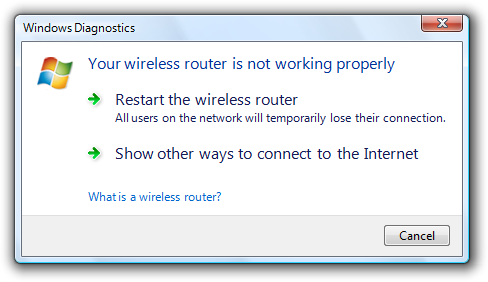
Dans cet exemple, l’explication supplémentaire décrit les implications de l’option.
N’utilisez pas d’explication supplémentaire qui est une reformation wordy du lien de commande. Utilisez une explication supplémentaire uniquement lorsque vous ne pouvez pas rendre un lien de commande explicite. Fournir une explication supplémentaire pour un lien de commande ne signifie pas que vous devez les fournir pour tous.
Concentrez-vous sur les explications supplémentaires pour aider les utilisateurs à prendre la bonne décision. Omettez les détails qui n’affectent pas le choix. Les explications supplémentaires n’ont pas besoin d’être une spécification complète de ce qui va se passer.
Utilisez un phrasé parallèle et au maximum trois lignes de texte. De longues explications supplémentaires découragent la lecture et ne devraient pas être nécessaires.
Utilisez des phrases complètes et une ponctuation de fin.
Étiquettes de groupe de liens de commandes
- N’utilisez pas d’étiquettes de groupe. Les instructions principales servent d’étiquette de groupe pour les liens de commande.
Documentation
Lorsque vous faites référence à des liens de commande :
- Utilisez le texte d’étiquette exact, y compris sa majuscule, mais n’incluez pas le trait de soulignement de la clé d’accès.
- Si l’étiquette inclut un nom d’objet, omettez le nom de l’objet ou utilisez le texte de l’espace réservé.
- Pour décrire l’interaction de l’utilisateur, utilisez click.
- Lorsque cela est possible, mettez en forme l’étiquette à l’aide d’un texte en gras. Sinon, placez l’étiquette entre guillemets uniquement si nécessaire pour éviter toute confusion.
Exemples: Pour copier l’image, cliquez sur Copier et remplacer.
Cliquez sur Réinitialiser la carte réseau. (Pour un lien de commande intitulé « Réinitialiser le nom de l’adaptateur réseau ».)